navi OPEL CORSA F 2020 Infotainment-Handbuch (in German)
[x] Cancel search | Manufacturer: OPEL, Model Year: 2020, Model line: CORSA F, Model: OPEL CORSA F 2020Pages: 107, PDF-Größe: 5.02 MB
Page 3 of 107
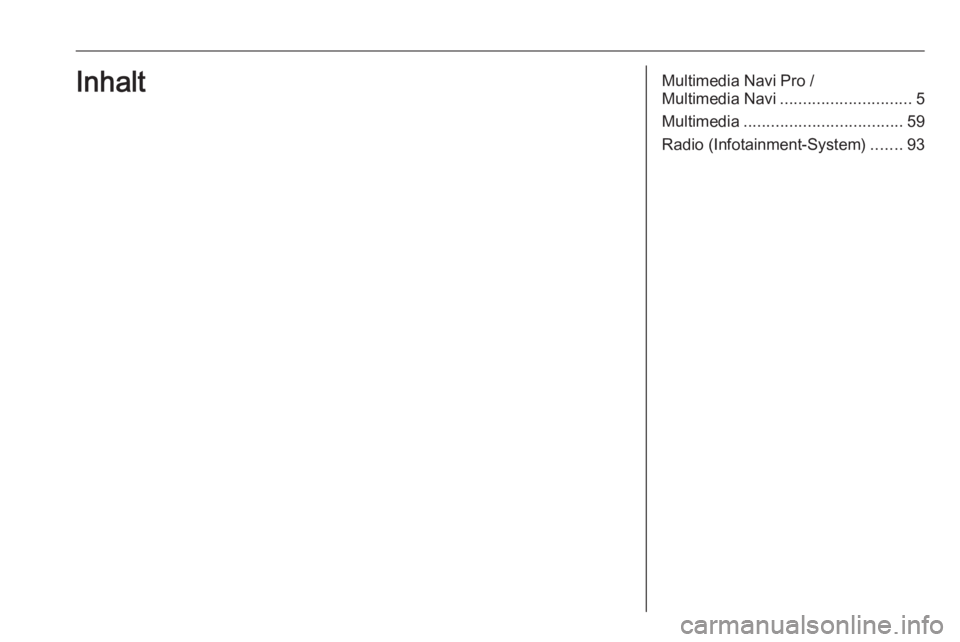
Multimedia Navi Pro /
Multimedia Navi ............................. 5
Multimedia ................................... 59
Radio (Infotainment-System) .......93Inhalt
Page 5 of 107

Einführung..................................... 6
Grundsätzliche Bedienung ...........16
Radio ........................................... 24
Externe Geräte ............................ 29
Navigation .................................... 33
Sprachsteuerung .........................46
Mobiltelefon ................................. 49
Stichwortverzeichnis ....................56Multimedia Navi Pro / Multimedia Navi
Page 6 of 107

6EinführungEinführungAllgemeine Informationen..............6
Diebstahlschutz ............................. 7
Bedienelementeübersicht ..............8
Benutzung .................................... 12Allgemeine Informationen
Hinweis
Dieses Handbuch enthält eine
Beschreibung der Optionen und
Funktionen der verschiedenen Info‐
tainment-Systeme. Einige Beschrei‐
bungen, auch in Bezug auf Display
und Menüfunktionen, gelten
aufgrund der Modellvariante, von
Länderspezifikationen, Sonderaus‐
stattung oder Zubehör nicht für Ihr
Fahrzeug.
Hinweis
Das Infotainment System enthält Drittanbieter-Software. Hinweise,
Lizenzen und andere Informationen
zu dieser Software sind auf
http://www.psa-peugeot-
citroen.com/oss verfügbar.Wichtige Hinweise zur Bedienung
und Verkehrssicherheit9 Warnung
Immer vorsichtig fahren. Infotain‐
ment-System nur bedienen, wenn die Verkehrslage eine sichere
Nutzung zulässt.
Aus Sicherheitsgründen kann es
ratsam sein, das Fahrzeug vor
Bedienung des Infotainment-
Systems (z. B. zur Eingabe von
Adressen) anzuhalten.
9 Warnung
Der Einsatz des Navigationssys‐
tems entbindet den Fahrer nicht
von seiner Verpflichtung zu
korrektem und aufmerksamem
Verhalten im Straßenverkehr. Die geltenden Verkehrsregeln sind
grundsätzlich einzuhalten.
Page 8 of 107
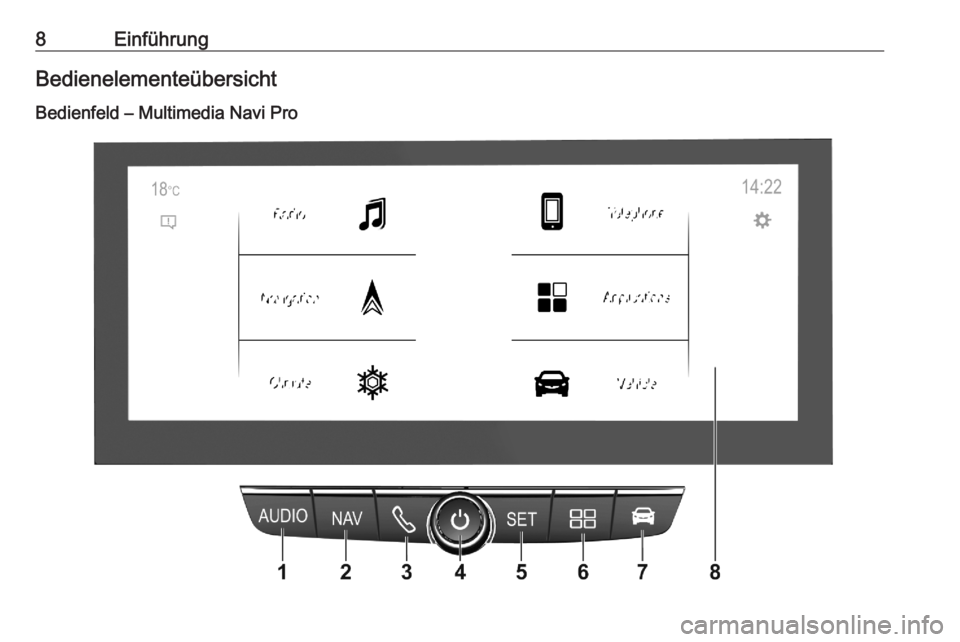
8EinführungBedienelementeübersicht
Bedienfeld – Multimedia Navi Pro
Page 9 of 107

Einführung91 AUDIOAudiomenü öffnen:
Radio ..................................... 24
Externe Geräte (USB,
Bluetooth) .............................. 29
2 NAV
Integrierte
Navigationskarte anzeigen ...34
3 6
Telefonmenü öffnen ..............51
4 ).......................................... 12
Falls ausgeschaltet: Strom
ein-/ausschalten
Falls eingeschaltet:
System stummschalten
Drehen: Lautstärke einstellen
5 SET
Einstellungsmenü öffnen ......16
6 d
App-Menü öffnen ..................3277
Menü Fahrzeugeinstel‐
lungen öffnen, siehe
Betriebsanleitung
8 Info-Display
Die Startansicht kann
durch Berühren des
Bildschirms mit 3 Fingern
geöffnet werden
Page 10 of 107
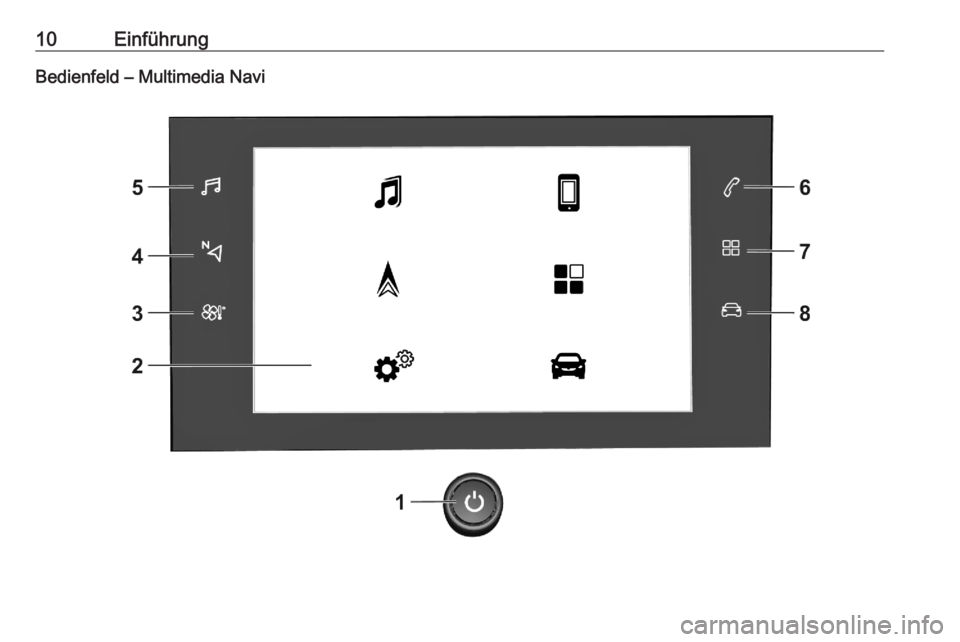
10EinführungBedienfeld – Multimedia Navi
Page 11 of 107
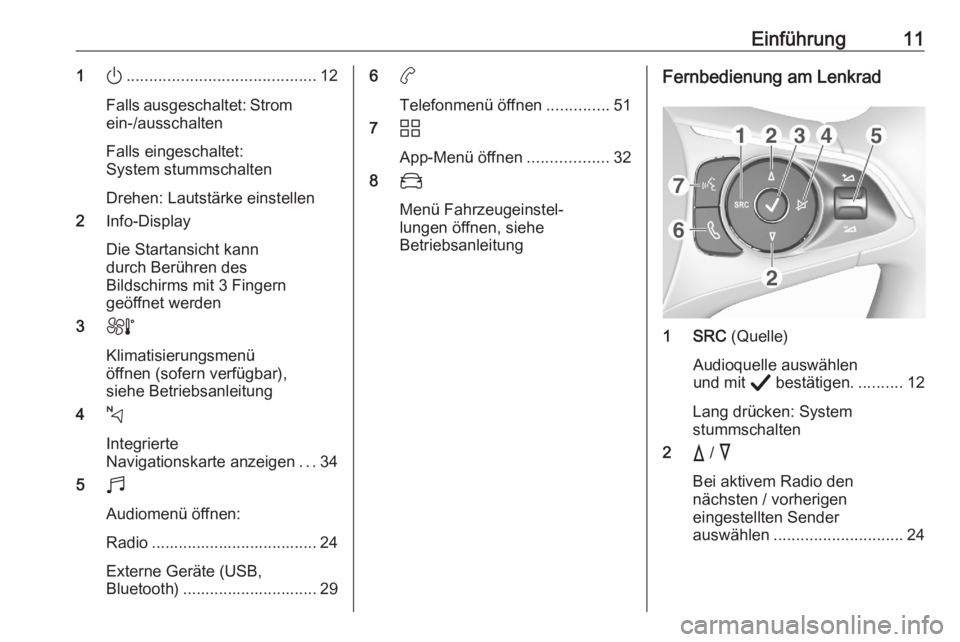
Einführung111).......................................... 12
Falls ausgeschaltet: Strom
ein-/ausschalten
Falls eingeschaltet:
System stummschalten
Drehen: Lautstärke einstellen
2 Info-Display
Die Startansicht kann
durch Berühren des
Bildschirms mit 3 Fingern
geöffnet werden
3 h
Klimatisierungsmenü
öffnen (sofern verfügbar),
siehe Betriebsanleitung
4 c
Integrierte
Navigationskarte anzeigen ...34
5 b
Audiomenü öffnen:
Radio ..................................... 24 Externe Geräte (USB,
Bluetooth) .............................. 296 a
Telefonmenü öffnen ..............51
7 d
App-Menü öffnen ..................32
8 _
Menü Fahrzeugeinstel‐
lungen öffnen, siehe
BetriebsanleitungFernbedienung am Lenkrad
1 SRC (Quelle)
Audioquelle auswählen
und mit A bestätigen. ..........12
Lang drücken: System
stummschalten
2 c / d
Bei aktivem Radio den
nächsten / vorherigen
eingestellten Sender
auswählen ............................. 24
Page 13 of 107
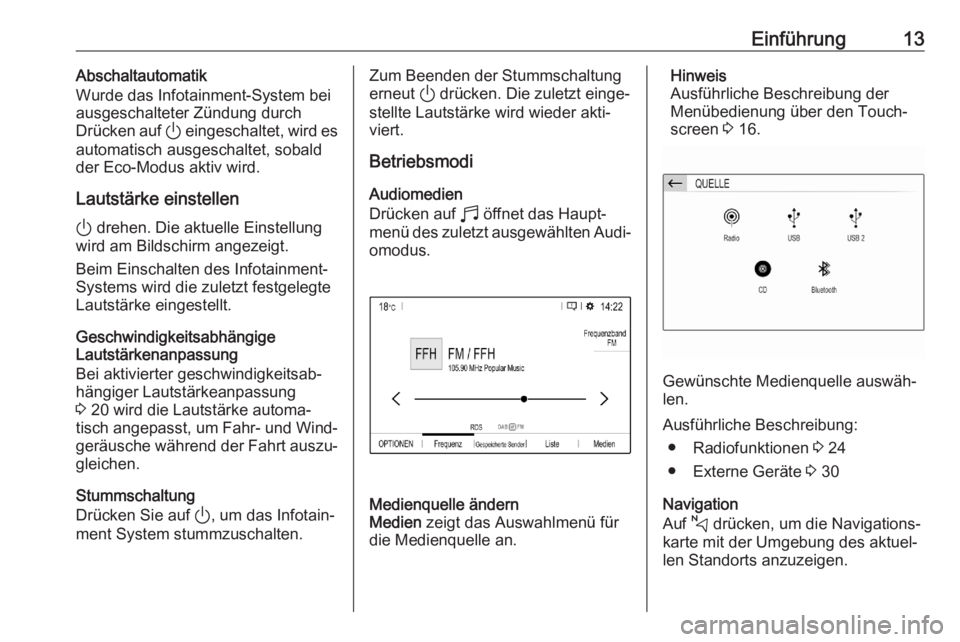
Einführung13Abschaltautomatik
Wurde das Infotainment-System bei
ausgeschalteter Zündung durch
Drücken auf ) eingeschaltet, wird es
automatisch ausgeschaltet, sobald
der Eco-Modus aktiv wird.
Lautstärke einstellen
) drehen. Die aktuelle Einstellung
wird am Bildschirm angezeigt.
Beim Einschalten des Infotainment-
Systems wird die zuletzt festgelegte
Lautstärke eingestellt.
Geschwindigkeitsabhängige
Lautstärkenanpassung
Bei aktivierter geschwindigkeitsab‐
hängiger Lautstärkeanpassung
3 20 wird die Lautstärke automa‐
tisch angepasst, um Fahr- und Wind‐ geräusche während der Fahrt auszu‐
gleichen.
Stummschaltung
Drücken Sie auf ), um das Infotain‐
ment System stummzuschalten.Zum Beenden der Stummschaltung
erneut ) drücken. Die zuletzt einge‐
stellte Lautstärke wird wieder akti‐
viert.
Betriebsmodi
Audiomedien
Drücken auf b öffnet das Haupt‐
menü des zuletzt ausgewählten Audi‐
omodus.Medienquelle ändern
Medien zeigt das Auswahlmenü für
die Medienquelle an.Hinweis
Ausführliche Beschreibung der
Menübedienung über den Touch‐ screen 3 16.
Gewünschte Medienquelle auswäh‐
len.
Ausführliche Beschreibung: ● Radiofunktionen 3 24
● Externe Geräte 3 30
Navigation
Auf c drücken, um die Navigations‐
karte mit der Umgebung des aktuel‐
len Standorts anzuzeigen.
Page 14 of 107
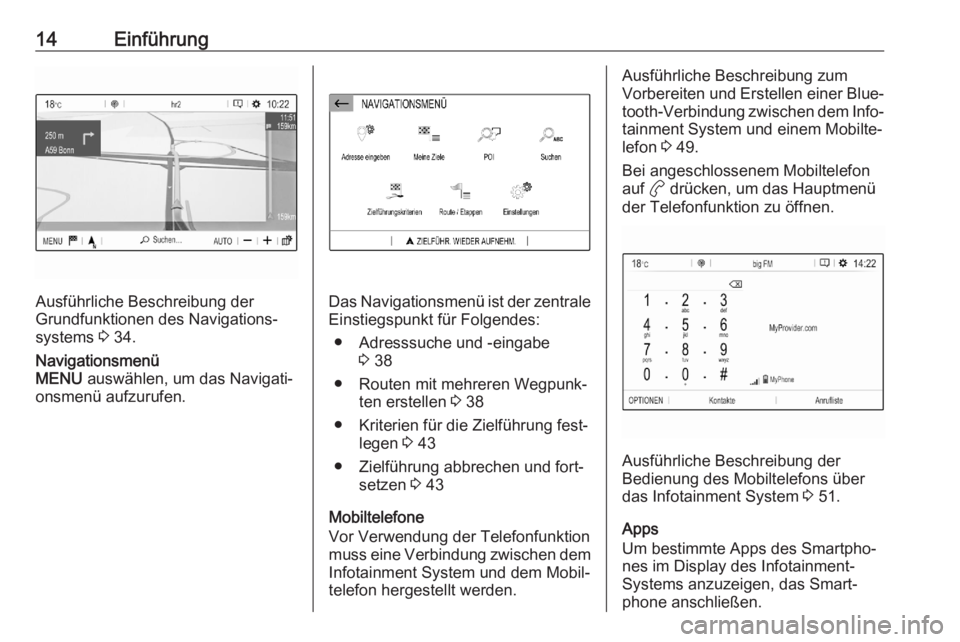
14Einführung
Ausführliche Beschreibung der
Grundfunktionen des Navigations‐
systems 3 34.
Navigationsmenü
MENU auswählen, um das Navigati‐
onsmenü aufzurufen.
Das Navigationsmenü ist der zentrale
Einstiegspunkt für Folgendes:
● Adresssuche und -eingabe 3 38
● Routen mit mehreren Wegpunk‐ ten erstellen 3 38
● Kriterien für die Zielführung fest‐ legen 3 43
● Zielführung abbrechen und fort‐ setzen 3 43
Mobiltelefone
Vor Verwendung der Telefonfunktion muss eine Verbindung zwischen dem Infotainment System und dem Mobil‐
telefon hergestellt werden.
Ausführliche Beschreibung zum
Vorbereiten und Erstellen einer Blue‐
tooth-Verbindung zwischen dem Info‐
tainment System und einem Mobilte‐
lefon 3 49.
Bei angeschlossenem Mobiltelefon
auf a drücken, um das Hauptmenü
der Telefonfunktion zu öffnen.
Ausführliche Beschreibung der
Bedienung des Mobiltelefons über
das Infotainment System 3 51.
Apps
Um bestimmte Apps des Smartpho‐
nes im Display des Infotainment-
Systems anzuzeigen, das Smart‐
phone anschließen.
Page 17 of 107
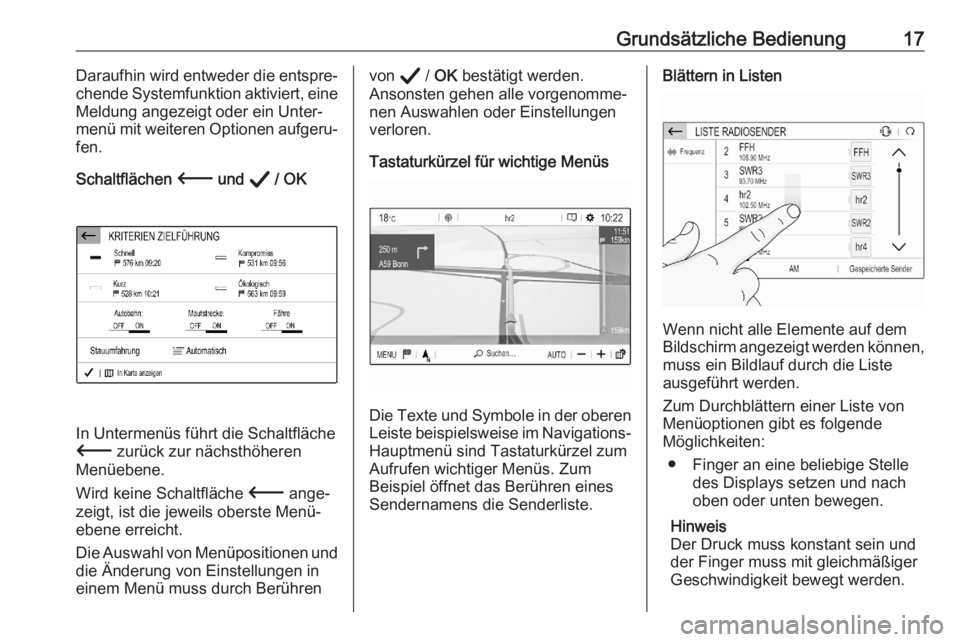
Grundsätzliche Bedienung17Daraufhin wird entweder die entspre‐
chende Systemfunktion aktiviert, eine Meldung angezeigt oder ein Unter‐
menü mit weiteren Optionen aufgeru‐ fen.
Schaltflächen 3 und A / OK
In Untermenüs führt die Schaltfläche
3 zurück zur nächsthöheren
Menüebene.
Wird keine Schaltfläche 3 ange‐
zeigt, ist die jeweils oberste Menü‐
ebene erreicht.
Die Auswahl von Menüpositionen und die Änderung von Einstellungen in
einem Menü muss durch Berühren
von A / OK bestätigt werden.
Ansonsten gehen alle vorgenomme‐
nen Auswahlen oder Einstellungen
verloren.
Tastaturkürzel für wichtige Menüs
Die Texte und Symbole in der oberen
Leiste beispielsweise im Navigations-
Hauptmenü sind Tastaturkürzel zum
Aufrufen wichtiger Menüs. Zum
Beispiel öffnet das Berühren eines
Sendernamens die Senderliste.
Blättern in Listen
Wenn nicht alle Elemente auf dem
Bildschirm angezeigt werden können, muss ein Bildlauf durch die Liste
ausgeführt werden.
Zum Durchblättern einer Liste von
Menüoptionen gibt es folgende
Möglichkeiten:
● Finger an eine beliebige Stelle des Displays setzen und nach
oben oder unten bewegen.
Hinweis
Der Druck muss konstant sein und
der Finger muss mit gleichmäßiger
Geschwindigkeit bewegt werden.